HelloDjango 第 13 篇:分类、归档和标签页
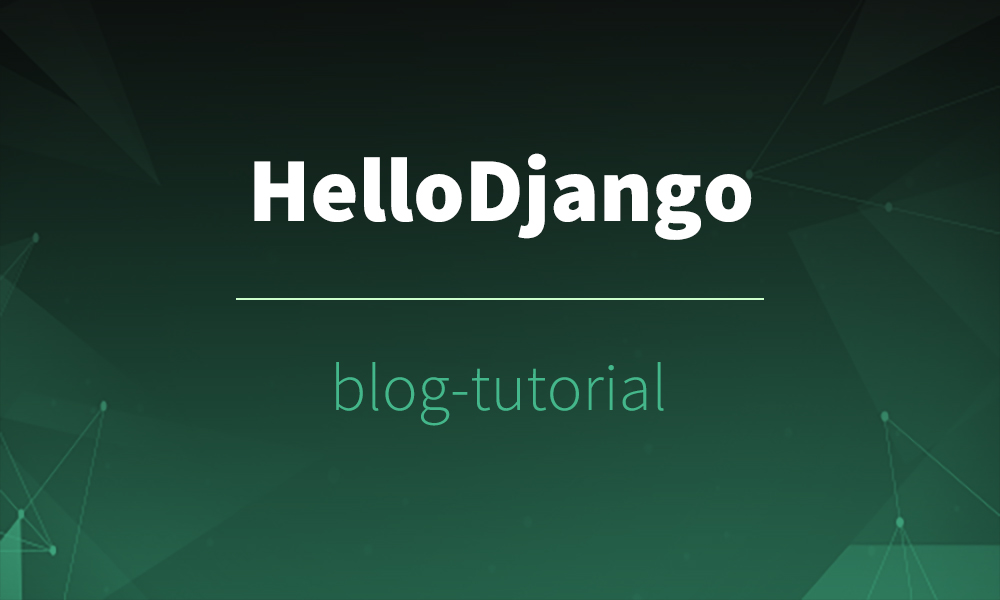
作者:HelloGitHub-追梦人物
文中涉及的示例代码,已同步更新到 HelloGitHub-Team 仓库
侧边栏已经正确地显示了最新文章列表、归档、分类、标签等信息。现在来完善归档、分类和标签功能,当用户点击归档下的某个日期、分类栏目下的某个分类或者标签栏目下的某个标签时,跳转到文章列表页面,显示该日期、分类或者标签下的全部文章。
归档页面
要显示某个归档日期下的文章列表,思路和显示主页文章列表是一样的,回顾一下主页视图的代码:
blog/views.py
def index(request):
post_list = Post.objects.all().order_by('-created_time')
return render(request, 'blog/index.html', context={'post_list': post_list})
主页视图函数中通过 Post.objects.all() 获取全部文章,而在归档和分类视图中,我们不再使用 all 方法获取全部文章,而是使用 filter 来根据条件过滤。先来看归档视图:
blog/views.py
def archive(request, year, month):
post_list = Post.objects.filter(created_time__year=year,
created_time__month=month
).order_by('-created_time')
return render(request, 'blog/index.html', context={'post_list': post_list})
这里使用了模型管理器(objects)的 filter 方法来过滤文章。由于是按照日期归档,因此这里根据文章发表的年和月来过滤。具体来说,就是根据 created_time 的 year 和 month 属性过滤,筛选出文章发表在对应的 year 年和 month 月的文章。注意这里 created_time 是 Python 的 date 对象,其有一个 year 和 month 属性,我们在 页面侧边栏:使用自定义模板标签 使用过这个属性。Python 中调用属性的方式通常是 created_time.year,但是由于这里作为方法的参数列表,所以 django 要求我们把点替换成了两个下划线,即 created_time__year。同时和 index 视图中一样,我们对返回的文章列表进行了排序。此外由于归档页面和首页展示文章的形式是一样的,因此直接复用了 index.html 模板。
写好视图函数后就是配置好 URL:
blog/urls.py
from django.urls import path
from . import views
app_name = 'blog'
urlpatterns = [
path('', views.index, name='index'),
path('posts/<int:pk>/', views.detail, name='detail'),
path('archives/<int:year>/<int:month>/', views.archive, name='archive'),
]
这个归档视图对应的 URL 和 detail 视图函数对应的 URL 是类似的,这在之前我们讲过,django 会从用户访问的 URL 中自动提取 URL 路径参数转换器 <type:name> 规则捕获的值,然后传递给其对应的视图函数。例如如果用户想查看 2017 年 3 月下的全部文章,他访问 /archives/2017/3/,那么 URL 转换器就会根据规则捕获到 2017 和 3 这两个整数,然后作为参数传给 archive 视图函数, archive 视图函数的实际调用为:archive(request, year=2017, month=3)。
接下来在 inclusions 文件夹下找到 archives 的模板,修改超链接的 href 属性,让用户点击超链接后跳转到文章归档页面:
inclusions/_archives.html
...
{% for date in date_list %}
<li>
<a href="{% url 'blog:archive' date.year date.month %}">
{{ date.year }} 年 {{ date.month }} 月
</a>
</li>
{% endfor %}
...
这里 {% url %} 这个模板标签的作用是解析视图函数 blog:archive 对应的 URL 模式,并把 URL 模式中的年和月替换成 date.year,date.month 的值。
{% url %} 模板标签接收的第一个参数为被解析视图函数的端点值,这个端点值由 2 部分组成,中间由冒号分隔。第一部分为在应用的 urls.py 中指定的 app_name 的值(充当命名空间,这样即使不同 app 下有相同的视图函数名,也不会冲突),第二部分 path 函数中传入的 name 参数的值。比如在 blog 应用的 urls.py 模块,我们指定了 app_name = 'blog',archive 视图函数的 url 模式为 path('archives/<int:year>/<int:month>/', views.archive, name='archive'),因此对应的端点值为 blog:archive。
{% url %} 模板标签接收的其它参数为 URL 路径参数,即 URL 模式中路径参数转换器需要捕获的值。例如 archive 视图函数对应的 URL 模式为 archives/<int:year>/<int:month>/,假设 date.year=2017,date.month=5,那么 {% url 'blog:archive' date.year date.month %} 模板标签返回的值为 /archives/2017/5/。
为什么要使用 {% url %} 模板标签呢?事实上,我们把超链接的 href 属性设置为 /archives/{{ date.year }}/{{ date.month }}/ 同样可以达到目的,但是这种写法是硬编码的。虽然现在 blog:archive 视图函数对应的 URL 模式是这种形式,但是如果哪天这个模式改变了呢?如果使用了硬编码的写法,那你需要把每一处 /archives/{{ date.year }}/{{ date.month }}/ 修改为新的模式。但如果使用了 {% url %} 模板标签,则不用做任何修改。
测试一下,点击侧边栏归档的日期,跳转到归档页面,发现显示的就是归档下的文章列表。
分类页面
同样的写好分类页面的视图函数:
blog/views.py
import markdown
from django.shortcuts import render, get_object_or_404
# 引入 Category 类
from .models import Post, Category
def category(request, pk):
# 记得在开始部分导入 Category 类
cate = get_object_or_404(Category, pk=pk)
post_list = Post.objects.filter(category=cate).order_by('-created_time')
return render(request, 'blog/index.html', context={'post_list': post_list})
这里我们首先根据传入的 pk 值(也就是被访问的分类的 id 值)从数据库中获取到这个分类。get_object_or_404 函数和 detail 视图中一样,其作用是如果用户访问的分类不存在,则返回一个 404 错误页面以提示用户访问的资源不存在。然后我们通过模型管理器的 filter 方法过滤出了该分类下的全部文章。同样也和首页视图中一样对返回的文章列表进行了排序。
URL 配置如下:
blog/urls.py
urlpatterns = [
path('archives/<int:year>/<int:month>/', views.archive, name='archive'),
path('categories/<int:pk>/', views.category, name='category'),
]
这个分类页面对应的 URL 模式和文章详情页面对应的 URL 模式十分类似,你可以自己分析分析它是如何工作的,在此就不赘述了。
修改相应模板:
inclusions/_categories.html
...
{% for category in category_list %}
<li>
<a href="{% url 'blog:category' category.pk %}">{{ category.name }}</a>
</li>
{% endfor %}
...
同样,{% url %} 模板标签的用法和写归档页面时的用法是一样的。现在尝试点击相应的链接,就可以跳转到归档或者分类页面了。
标签页面
标签页和分类是完全一样的步骤,因此稍微修改一下分类相关的代码就可以用于标签了。
blog/views.py
from .models import Category, Post, Tag
def tag(request, pk):
# 记得在开始部分导入 Tag 类
t = get_object_or_404(Tag, pk=pk)
post_list = Post.objects.filter(tags=t).order_by('-created_time')
return render(request, 'blog/index.html', context={'post_list': post_list})
可以看到和 category 几乎一样,只是这里根据 tag 来筛选文章。
然后是配置 url:
from django.urls import path
from . import views
app_name = 'blog'
urlpatterns = [
...
path('categories/<int:pk>/', views.category, name='category'),
path('tags/<int:pk>/', views.tag, name='tag'),
]
再修改一下 inclusions\_tags.html 模板中的跳转链接:
...
{% for tag in tag_list %}
<li>
<a href="{% url 'blog:tag' tag.pk %}">{{ tag.name }}</a>
</li>
{% empty %}
暂无标签!
{% endfor %}
...
侧边栏的功能这里差不多就都做完了。

欢迎关注 HelloGitHub 公众号,获取更多开源项目的资料和内容
作者:削微寒
扫描左侧的二维码可以联系到我

本作品采用署名-非商业性使用-禁止演绎 4.0 国际 进行许可。



